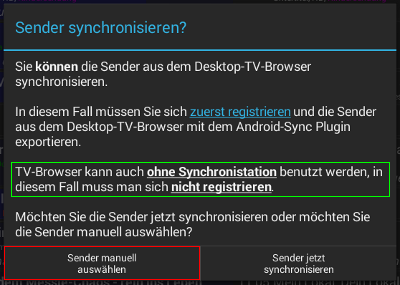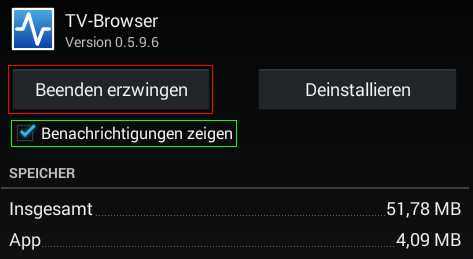AndroidFAQ
Inhaltsverzeichnis
[Verbergen]- 1 Allgemein
- 1.1 Was ist TV-Browser für Android?
- 1.2 Warum gibt es zwei unterschiedliche TV-Browser-Varianten für Android?
- 1.3 Kann ich meine Daten und Einstellungen beim Wechsel zwischen den TV-Browser-Varianten übernehmen?
- 1.4 Warum muss ich die Sender zuerst auswählen?
- 1.5 Muss man sich registrieren um TV-Browser nutzen zu können?
- 1.6 Wie kann ich die Erinnerungen deaktivieren?
- 1.7 Wie kann ich meine Einstellungen sichern?
- 1.8 Wieso kann ich TV-Browser nicht auf die SD-Karte verschieben?
- 1.9 Wie kann ich mit TV-Browser fernsehen?
- 1.10 Wie kann ich nach Schauspielern suchen?
- 1.11 Wie kann ich den Zeitkopf mit fetter und kursiver Schrift ausblenden?
- 2 Probleme
Allgemein
Was ist TV-Browser für Android?
TV-Browser für Android ist eine App für Android (ab 3.0), die ein Offline-EPG (elektronische Programmzeitschrift) für mobile Geräte darstellt.
Warum gibt es zwei unterschiedliche TV-Browser-Varianten für Android?
Da Apps, die bei GooglePlay angeboten werden, keine Funktion enthalten dürfen, mit der andere Apps außerhalb von GooglePlay heruntergeladen und installiert werden können, ist es nicht möglich Plugins zu installieren, die nicht selbst bei GooglePlay verfügbar sind. Deshalb gibt es eine Variante für GooglePlay, diese hat ein grünes Symbol, bei der Plugins nur über GooglePlay installierbar sind. Die freie Variante hat ein blaues Symbol und wird zum manuellen Download und zur manuellen Installation angeboten, mit dieser ist es möglich auch Plugins von außerhalb von GooglePlay zu installieren. Für die freie Variante wird das TV-Browser-Update Plugin angeboten, mit dem TV-Browser selbst aktualisiert werden kann, ohne die APK-Datei manuell herunterladen und installieren zu müssen.
Kann ich meine Daten und Einstellungen beim Wechsel zwischen den TV-Browser-Varianten übernehmen?
Man kann die Einstellungen, Lieblingssendungen, "Will ich nicht sehen!"-Einträge und die Sender zwischen den Varianten austauschen. Es ist dabei sogar möglich auf unterschiedlichen Android-Geräten unterschiedliche TV-Browser-Varianten zu betreiben und unter diesen die Daten auszutauschen. Es ist hingegen nicht möglich auf einem Gerät beide Varianten zu verwenden. Wie die Daten und Einstellungen übernommen werden können ist unter Wie kann ich meine Einstellungen sichern? beschrieben.
Warum muss ich die Sender zuerst auswählen?
TV-Browser verwendet ein flexibles System zur Bereitstellung der Sender. Dadurch können jederzeit neue Sender hinzugefügt (oder alte entfernt) werden, ohne dass ein Update der App installiert werden muss. Daher enthält TV-Browser selbst auch keine Sender, die verfügbaren Sender müssen zuerst aus dem Internet geladen werden.
Da die Sender flexibel sind und für viele unterschiedliche Länder angeboten werden, enthält TV-Browser auch keine Standardauswahl an Sendern. Jeder kann und muss selbst entscheiden, welche der verfügbaren Sender in TV-Browser angezeigt werden sollen. (Auch die Sortierung der Sender in der gewünschten Reihenfolge ist möglich. Ebenso können später Filter angelegt werden, mit denen die momentane Anzeige der Sender verändert werden kann, beispielsweise um die Anzeige auf die, an einem bestimmten Ort verfügbaren, DVB-T Sender einzuschränken ohne dafür andere Sender entfernen zu müssen.)
Die Einrichtung der Sender lässt sich durch die Synchronisation mit der Desktop-Version (oder einer anderen Android-Installation) erleichtern, da dabei die Sender und deren Reihenfolge ohne manuelle Auswahl übernommen werden kann. Aber auch in diesem Fall, müssen die verfügbaren Sender, aus oben genannten Gründen, zuvor aus dem Internet geladen werden.
Muss man sich registrieren um TV-Browser nutzen zu können?
Nein, man kann TV-Browser vollständig ohne Registrierung nutzen.
Man kann sich registrieren, wenn man die Synchronisationsfunktion von TV-Browser verwenden möchte. TV-Browser bietet nach dem Download der Sender direkt an die Sender aus der Desktop-Version zu übernehmen. Möchte man das nicht, kann man einfach Sender manuell auswählen anklicken (im Screenshort rot umrandet), in diesem Informationsfenster wird ausdrücklich darauf hingewiesen, dass man sich nicht registrieren muss, wenn man die Synchronisationsfunktion nicht nutzen möchte (im Screenshot grün umrandet):
ÜBRIGENS: Wenn man TV-Browser bei Google Play™ schlecht bewertet, mit der Aussage, dass man sich registrieren muss, zeigt das nur, dass man den Text des Info-Fensters nicht richtig gelesen/verstanden hat.
Wie kann ich die Erinnerungen deaktivieren?
Es ist nicht sinnvoll die Erinnerungen zu deaktivieren. Wenn man keine Erinnerungen erhalten möchte, dann sollte man keine Erinnerungen anlegen (lassen). Es gibt drei Möglichkeiten, wie Erinnerungen erstellt werden können:
- manuell über das Kontextmenü
- automatisch für Lieblingssendungen erstellte
- aus der Desktop-Version synchronisierte
Wenn man Erinnerungen erhält, die man nicht möchte, dann wurden diese entweder durch Lieblingssendungen angelegt oder aus der Desktop-Version synchronisiert. Um diese Erinnerungen nicht mehr zu erhalten, muss man also entweder die automatische Erinnerung für die entsprechende Lieblingssendung (Lieblingssendung bearbeiten, nach unten scrollen falls der Haken für Erinnerung nicht zu sehen ist) oder die Synchronisierung der Erinnerungen (in den Allgemeinen Einstellungen unter Synchronisierung) abschalten.
Darüber hinaus gibt es die Möglichkeit die Erinnerungen anzuhalten (über das Menü von TV-Browser) oder den Nacht- oder Arbeitsmodus zu aktivieren (in den Allgemeinen Einstellungen unter Erinnerungen).
Nochmal: Es ist nicht sinnvoll die Erinnerungen über diese Möglichkeiten dauerhaft zu unterdrücken, denn sollte man dann doch irgendwann eine Erinnerung haben wollen, wird sie wahrscheinlich nicht erscheinen, da man sie ja anderweitig deaktiviert hat. Allgemein gilt, wenn man etwas nicht möchte, sollte man die Ursache beseitigen, anstatt die Wirkung und die Ursache für eine Erinnerung ist, dass sie angelegt wird, nicht dass sie erscheint.
Wie kann ich meine Einstellungen sichern?
Um die Einstellungen sichern zu können, muss man sich für die Synchronisation anmelden. Die Zugangsdaten können dann im Menü unter Synchronisierung->Benutzername und -passwort eingeben eingegeben werden. Die Einträge im Menü Synchronisierung sind danach verfügbar.
- Die Sender sichert man durch Auswahl von Synchronisierung->Hochladen...->Sender hochladen
- Die Erinnerungen sichert man durch Auswahl von Synchronisierung->Hochladen...->Einnerungen hochladen
- Die Einstellungen und Lieblingssendungen sichert man durch Auswahl von Synchronisierung->Hochladen...->Einst./Lieblingss. sichern
- Um die Liste der Sendungen von "Will ich nicht sehen!" zu sichern, muss Synchronisierung->Will ich nicht sehen! ausgewählt werden und dann Neue Ausschlüsse ergänzen
- Filter können nicht gesichert werden
Wieso kann ich TV-Browser nicht auf die SD-Karte verschieben?
TV-Browser bietet unter anderem auch die Möglichkeit Widgets zu verwenden, außerdem werden noch andere Techniken eingesetzt, die Probleme beim Verschieben auf die SD-Karte verursachen können. Die Android-Programmierrichtlinien schreiben grundsätzlich vor, bei Verwendung von Widgets, die Installation nur auf dem internen Speicher zuzulassen. Widgets funktionieren nicht, wenn eine App auf die SD-Karte verschoben wurde, auch Benachrichtigungen können unter Umständen nicht angezeigt werden. Näheres dazu findet man im Android Developer Guide im Abschnitt Applications That Should NOT Install on External Storage (Übersetzung: Applikationen, die NICHT auf dem externen Speicher installiert werden sollten). Von den dort aufgeführten Techniken verwendet TV-Browser Services, Alarm Services, App Widgets und Broadcast Receivers listening for "boot completed". TV-Browser ist also mehrfach anfällig für schwere Funktionsstörungen, wenn TV-Browser auf der SD-Karte installiert wäre.
Ab 0.5.9: Verschieben der Datenbank auf die SD-Karte
Ab der Version 0.5.9 ist es möglich die Datenbank auf die SD-Karte zu verschieben. Das sollte aber trotzdem nicht gemacht werden, da es dann zu Funktionsstörungen von TV-Browser kommen kann (allerdings auch nicht muss). Wenn man es trotzdem riskiert und die SD-Karte nicht zur Auswahl vorhanden ist, dann liegt das daran, dass Apps ab Android 4.4 keine Schreibrechte auf der SD-Karte mehr haben, mit Ausnahme ihres privaten Verzeichnisses. Leider ist es aber nicht möglich das private Verzeichnis aus der App selbst anzulegen, daher muss das Verzeichnis Android/data/org.tvbrowser.tvbrowser/files auf der SD-Karte manuell angelegt werden, z.B. durch Verbinden des Geräts mit dem PC und Erstellung dieses Verzeichnisses mit einem Datei-Manager. Danach sollte die SD-Karte dann in den Einstellungen auswählbar sein.
ÜBRIGENS: Auf die Menge an Speicher, die TV-Browser belegt, hat der Nutzer großen Einfluss. Wenn man Daten für 3 Wochen lädt, mit allen Informationen, Bildern und für sehr viele Sender, kann die Datenbank durchaus auf mehrere 100 MB anwachsen. TV-Browser erlaubt aber auch deutlich weniger Daten zu laden, beispielsweise nur für eine Woche, was die Datenmenge auf nur noch ein Drittel reduziert (wenn man die Bilder nicht lädt kann man weitere Megabytes sparen). (Auf meinem Tablet belegt TV-Browser mit ca. 40 Sendern, Bildern und allen Informationen für zwei Wochen knapp 50 MB.)
Wie kann ich mit TV-Browser fernsehen?
TV-Browser ist eine elektronische Programmzeitschrift (das steht auch genau so in der Beschreibung von TV-Browser bei Google Play™). Das heißt, TV-Browser bietet die Möglichkeit sich über das Fernseh- und Radioprogramm zu informieren, nicht damit fern zu sehen.
ABER: Mit Hilfe der Umschalten-Plugins kann von TV-Browser aus, auf ein im Netzwerk angebotenes Fernsehsignal, umgeschaltet werden. Das Plugin Umschalten für URL kann frei konfiguriert werden, so dass die Internetstreams von Sendern dort eingetragen werden können (natürlich nur von Sendern, die einen solchen Stream anbieten und diesen frei zur Verfügung stellen).
ÜBRIGENS: Bei Bewertungen bei Google Play™ sollte man bewerten, wie gut TV-Browser die angebotene Funktion erfüllt, nicht was TV-Browser nach eigener Meinung eigentlich alles können sollte. Man geht schließlich auch nicht in ein Zeitschriftengeschäft, kauft sich eine TV-Zeitschrift, und kommt am nächsten Tag zurück und blafft den Verkäufer an, dass man mit der gekauften TV-Zeitschrift ja gar nicht fernsehen kann.
Wie kann ich nach Schauspielern suchen?
Um nach Schauspielern zu suchen, legt man im Tab Lieblingssendungen über das Herz-Symbol in der Werkzeugleiste eine Lieblingssendung an. Als Typ wählt man Suche nach Stichwort aus und trägt dann den Namen des Schauspielers als Suchbegriff ein.
Wie kann ich den Zeitkopf mit fetter und kursiver Schrift ausblenden?
In den Allgemeinen Einstellungen unter Laufende Sendungen kann die Option Zeiteingabeknopf wenn benötigt aktiviert werden. Danach ist der entsprechende Zeitknopf nur noch zu sehen, wenn eine Zeit über das Zeitmenü oder über langer Klick auf einen anderen Zeitknopf manuell ausgewählt wurde.
Probleme
Wo sind die HD-Sender?
Es gibt nur extra aufgeführte HD-Sender, wenn es sich um einen reinen HD-Sender handelt. Die normalen Sender, die sowohl in normaler (SD), als auch in HD-Auflösung senden, werden nur einmal aufgeführt, denn das Programm ist auf diesen Sendern in beiden Fällen identisch. Sendungen die in nativem HD ausgestrahlt werden (d.h. Sendungen, die auch in HD gefilmt oder neu abgetastet wurden), sind gesondert als HD-Sendungen gekennzeichnet.
Wieso sind die Sender im Widget doppelt?
Es kann vorkommen, dass entwender (1) die Sender Daten geliefert haben, die doppelte Sendungen enthalten oder (2) ein Datenupdate nicht sauber abgeschlossen werden konnte. Im ersten Fall werden sich die Daten bei einem Update in der Regel selbst korrigieren. Im zweiten Fall kann man die vorhandenen Daten manuell löschen (Menü->Einstellungen->Daten löschen) und dann neu laden, danach sollten die Sender nur noch jeweils einmal im Widget vorhanden sein.
Sollten die Sender auch im Tab der Laufenden Sendungen mehrfach vorkommen, liegt ein Datenbankfehler vor. Man kann dann in der manuellen Senderauswahl (Menü->Einstellungen->Sender->Sender auswählen, Sender manuell auswählen) die überflüssigen Sender abwählen, damit nur noch jeweils ein Sender angezeigt wird.
Hinweis: Um doppelte Sender zu entfernen, kann man die Einstellungen und Sender über die Synchronisationsfunktion von TV-Browser sichern, dann in den Android-App-Einstellungen alle Daten für TV-Browser löschen und danach TV-Browser starten um die Senderliste neu aufzubauen. Die Einstellungen und Sender lassen sich danach über die Synchronisationsfunktion wiederherstellen.
WICHTIG: Es gibt Situationen, in denen auf einem Sender, mehrere Sendungen zur gleichen Zeit laufen, auch dann wird ein Sender mehrfach im Widget aufgeführt werden, was in diesem Fall kein Fehler ist. Dies ist z.B. bei Arte der Fall, wenn ein Themenabend läuft.
Wieso funkioniert das Datenupdate nicht?
Diese Frage lässt sich pauschal nicht beantworten. Es kann sein, dass zum Zeitpunkt des Datenupdates nicht auf die Datenserver zugegriffen werden konnte. Möglich ist auch ein Problem in Verbindung mit Firewall- oder Anti-Viren-Apps oder ein Programmfehler.
Sollte das Problem dauerhaft bestehen, kann in den Einstellungen (Menü->Einstellungen->Allgemeine Einstellungen unter Debugging) das Schreiben einer Log-Datei für das Datenupdate aktiviert werden. Die Log-Datei kann dann über das Menü (Menü->Debugging->Log-Datei des Datenupdates verschicken) uns zugeschickt werden. Mit Hilfe dieser Log-Datei kann dann die Ursache der Probleme näher untersucht werden.
Es kann sein, dass das automatische Datenupdate nicht funktioniert, das manuelle Datenupdate hingegen schon. Deshalb kann man, sollte das automatische Datenupdate nicht funktioniert haben, die Daten manuell laden.
Wieso ist das Widget leer?
Es gibt mehrere Gründe warum ein Widget leer sein kann:
- Keine Daten vorhanden: Wenn TV-Browser keine Daten hat, kann auch nichts angezeigt werden. Abhilfe schafft hier ein Datenupdate.
- Das Widget hat nichts anzuzeigen: Das Widget der Wichtigen Sendungen kann auch leer sein, weil es gerade keine Wichtige Sendungen gibt. In dem Fall soll das Widget auch leer sein.
- Filter aktiviert: Ist ein Filter aktiviert, filtert dieser unter Umständen alle Sendungen, die das Widget anzeigen würde. Abhilfe schafft hier das Deaktivieren des entsprechenden Filters.
- Sendungen durch 'Will ich nicht sehen!' ausgeschlossen: Es kann vorkommen, dass durch 'Will ich nicht sehen!' alle Sendungen ausgeschlossen wurden, die das Widget anzeigen würde. In diesem Fall soll das Widget auch nichts anzeigen, da es nichts anzuzeigen gibt.
- Das Widget ist abgestürzt: Auch wenn dies nicht vorkommen sollte, so kann es dennoch sein, dass das Widget abgestürzt ist. Abhilfe schafft in diesem Fall in der Regel ein Neustart des Geräts oder das Löschen und Neu hinzufügen des Widgets. Sollte das Problem danach auch noch bestehen, kann man sich an den Support wenden.
Ich erhalte keine Erinnerungen mehr!
Wenn keine Erinnerungen mehr erscheinen, gibt es dafür verschiedene Ursachen.
- Tasks-/Viren-App installiert: Insbesondere Apps die andere Apps überwachen verursachen oft ungewollte Probleme. Wenn beispielsweise diese Apps nicht im Vordergrund laufende Apps komplett beenden, dann kann für diese Apps keine Erinnerung angezeigt werden, da Android nur Meldungen an aktive Apps (das heißt Apps die nicht komplett beendet sind) verschickt. Wenn TV-Browser also nicht aktiv ist, wird es von Android nicht über einen Termin einer Erinnerung informiert und kann somit auch keine Erinnerungen anzeigen. Den Status aktiv hat eine App, wenn sie mindestens einmal gestartet wurde und dann nicht manuell vom Benutzer in Android das Beenden erzwungen wurde oder von einer anderen App gezwungen beendet wurde.
- Energiemanagement (Akkuoptimierung): Prüfen Sie, ob das Gerät ein System eigenes Energiemanagement besitzt und schützen Sie dort TV-Browser vor dem automatischen Beenden durch das System.
- Benachrichtigungen für die TV-Browser-App in den App-Einstellung von Android deaktiviert: Wenn die Benachrichtigungen für die TV-Browser-App in den Android-App-Einstellungen deaktiviert wurden (oder bei neueren Android-Versionen in den Benachrichtigungseinstellungen), dann können keine Erinnerungen erscheinen, da diese Benachrichtigungen sind. Ob TV-Browser Benachrichtigungen anzeigen kann, kann man übrigens einfach dadurch überprüfen indem man ein manuelles Datenupdate startet. TV-Browser zeigt in dem Fall nämlich auch eine Benachrichtigung an, dass ein Datenupdate läuft. Sieht man dann keine Benachrichtigung, dann hindert Android TV-Browser daran Benachrichtigungen anzuzeigen und somit wird auch keine Erinnerung angezeigt werden können.
- Erinnerer angehalten: Sie haben den Erinnerer über das Menü oder das Widget angehalten, wollen also doch zur Zeit gar keine Erinnerungen erhalten.
- Arbeits- oder Nachtmodus aktiv: Zur Zeit an der die Erinnerung erscheinen sollte, war der Arbeits- oder Nachtmodus aktiv, daher wurde, wie es eingestellt ist, keine Erinnerung angezeigt.
- Keiner dieser Gründe: Sollte nach Prüfung all dieser Einstellungen immer noch keine Erinnerung erscheinen, kann in den Debug-Einstellung das Schreiben einer Log-Datei für die Erinnerungen aktiviert werden. Diese Log-Datei kann dann über das Menü zum Debugging versendet werden (nachdem einige eingestellte Erinnerungen nicht erschienen sind).
Hier nochmal in Form eines Bildes:
Der rot umrandete Button darf nicht ausgegraut sein und der Haken in der grün umrandeten Auswahl, muss gesetzt sein.
Datenupdate bleibt in den Benachrichtigungen stehen
Dies passiert in seltenen Fällen in der Regel dann, wenn die Datenbank in TV-Browser asynchron zu den Daten auf den Servern ist. In solchen Fällen reicht es in der Regel die Datenbank einmal zurückzusetzen indem die Daten gelöscht (Menü->Einstellungen->Daten löschen) und danach vollständig neu geladen werden.
Sollte auch die Datenbank mit den Sendern beeinträchtigt sein, kann es vorkommen, dass es notwendig ist die Einstellungen von TV-Browser vollständig in den Werkzustand zurückzusetzen, dies kann in den App-Einstellungen unter Android ausgeführt werden. Sollte TV-Browser noch starten können die Einstellungen zuvor über die Synchronisationsfunktion gesichert und nach Rücksetzen der App wiederhergestellt werden. Zuvor kann aber noch das Neuladen der Senderliste (Menü->Einstellungen->Sender->Sender neu laden) probiert werden.